
PC画面を録画したら右側が黒くて左寄りの動画になってしまった…
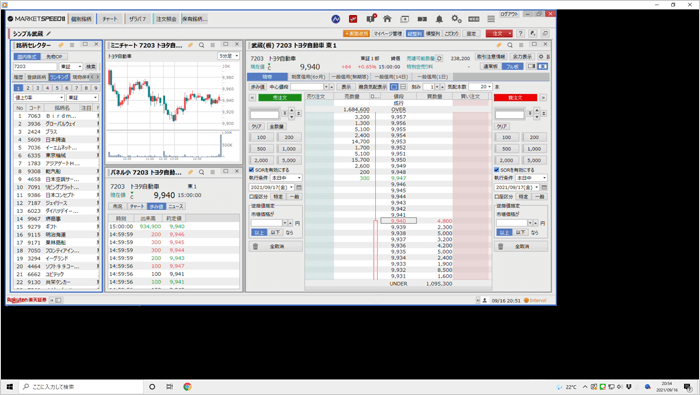
+ Gキーで起動できる、Windows標準搭載の画面録画機能(Xbox Game Bar)で画面録画(キャプチャ)すると右側に黒い余白が入ってしまうことがあります。
この記事では、黒い帯をなくして録画したい画面を画面いっぱいに表示する方法をご紹介します。
この記事でわかること
- Windows標準搭載の画面録画機能「Xbox Game Bar」で黒帯が入る原因
- 黒帯が入らないように設定する方法
キャプチャしたい画面の端に黒い余白が入る原因
右側に余白が入る場合、PCの設定で画面が拡大表示されている可能性があります。
この場合、Windowsの設定を変えることで黒帯が入らないようにすることができます。
拡大表示していたものを変更するため、今見ている画面よりも文字などの表示が小さくなります。
いつもと表示される大きさが変わるため「見づらい!」と感じるかもしれません。

その場合は録画するときだけ変更することをオススメします。
ディスプレイの拡大縮小設定を変更する
- [ スタートメニュー ] > [ 設定 ] をクリック。

キーボードのショートカットキー + Iキーだと一発で設定画面が開けます。
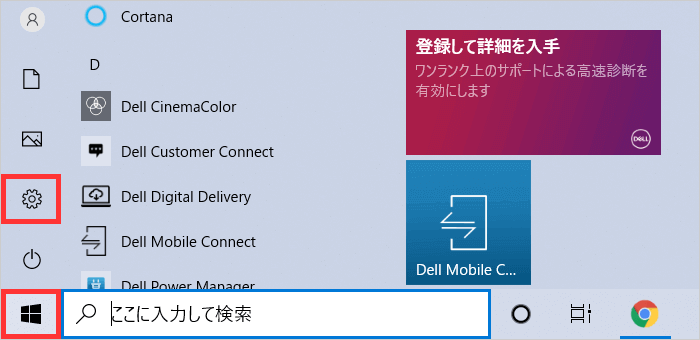
- [ システム ] をクリック。
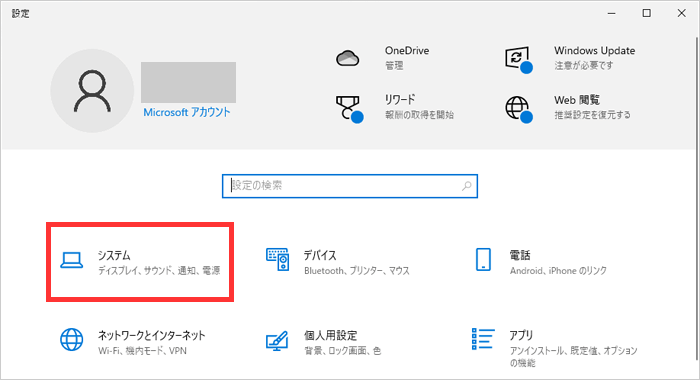
- [ テキスト、アプリ、その他の項目のサイズを変更する ] の項目を [ 100% ] にする。
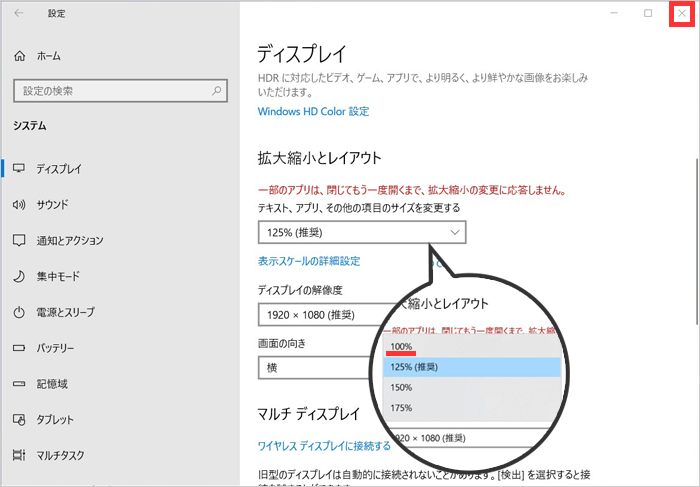
画面サイズが100%表示になります。
- 右上の [ × ] マークで設定を閉じます。
この設定で、画面録画すると黒帯なしの全画面表示で動画が撮影されます。









